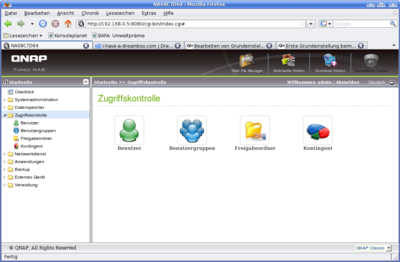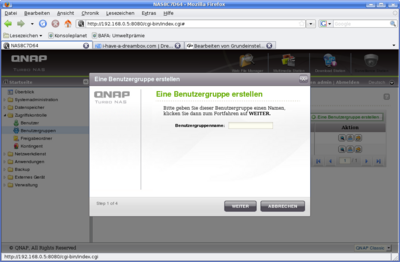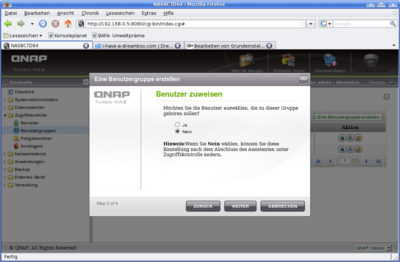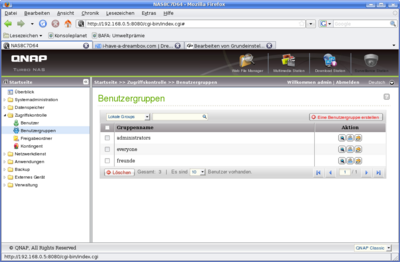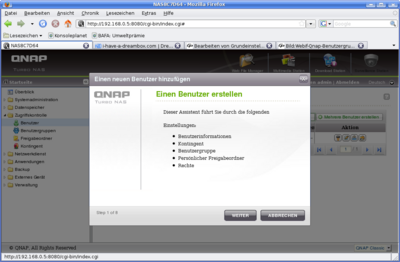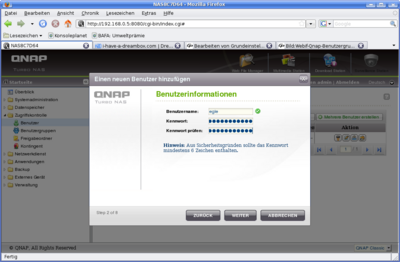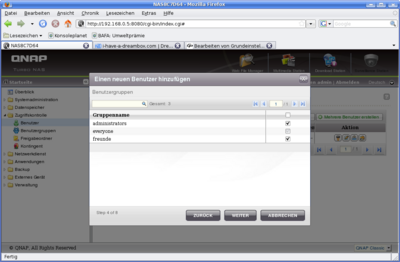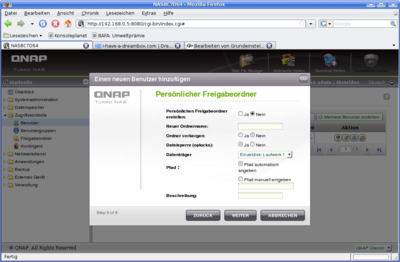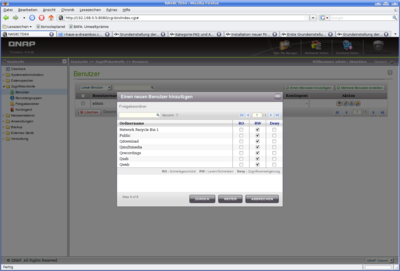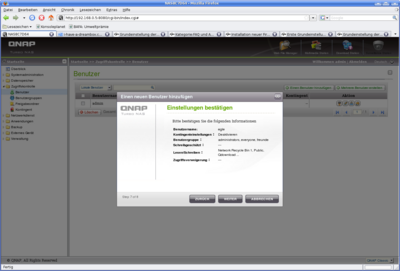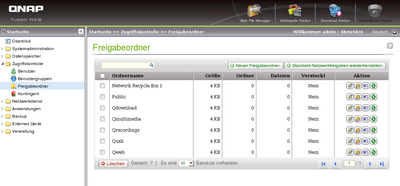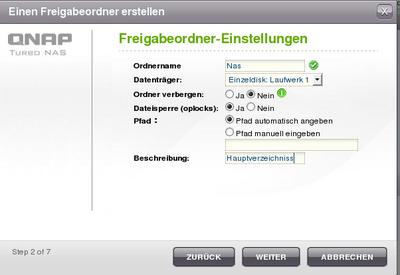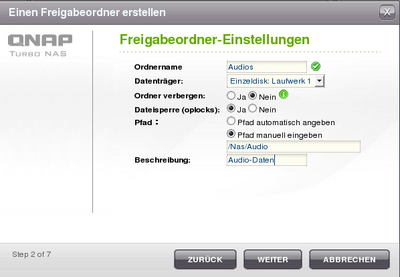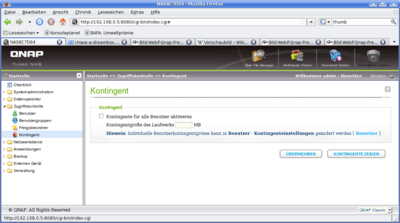Einleitung
In diesem Beispiel wird von einem Qnap TS-119 ausgegangen die mit der neuen Firmware 3.x ausgestattet sind.
Hier geht es um die ersten Grundeinstellungen nach dem Kauf eines Qnap Nas, oder nach einem Reset zu den Werkseinstellungen. Weitere Spezielle Einstellungen die zu Individuell sind werden hier nicht behandelt.
Zurück zum Inhaltsverzeichnis:
Zugriffskontrolle
Geht in euerem Webbrowser und gebt als Adresse die Adresse eures Nas an: Http://ip-adresse_eures_Nas
Wechselt im Adminbereich zur Zugriffskontrolle
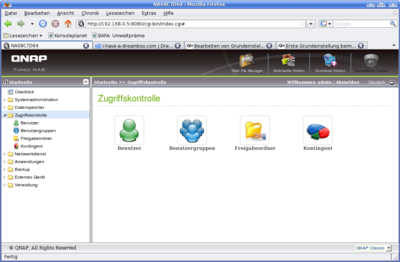 Zugriff mit Webbrowser auf die Zugriffskontrolle |
|
Hier ist man im Webif der Schaltzentrale der Zugriffkontrolle.
Es ist hier möglich Grafisch weitere Benutzer, Benutzergruppen, Freigabe (bzw. deren Ordner) zu erstellen.
Weiterhin kann man unterm Kontingent Benutzern eine gewisse Festplattengröße für eigene Daten einzugrenzen.
Zurück zum Inhaltsverzeichnis:
weitere Gruppen (Benutzergruppen) erstellen
Wechselt zu den BenutzerGruppen und klickt dort auf einen Benutzergruppe erstellen.
Schließlich wollen wir ja nicht das alle später neu erstellte Benutzer als administrator unterwegs sind.
Überlegt euch also im Vorfeld ein oder mehrere Benutzergruppen so in der Art wie:
- freunde
- bekannte
- Familie
- Partner
|
|
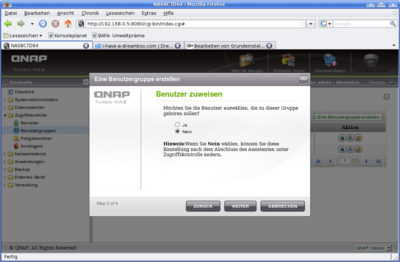 Hier kann beruhigt mit Nein geantwortet werden dies wird später Konfiguriert |
|
Nun hat man seine erste Benutzergruppe erstellt:
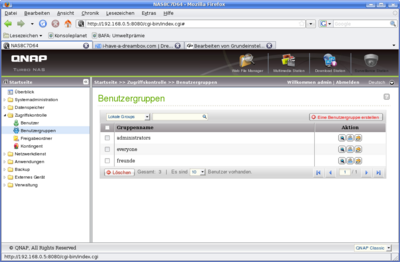 Die erste erstellte Benutzergruppe |
|
|
Je nach Bedarf kann man natürlich auch mehrere Benutzergruppen erstellen.
Wer sich vorher schon im klaren ist das er mehrer Benutzer erstellen will kann auch gleich die anderen noch erstellen.
Zurück zum Inhaltsverzeichnis:
weitere Benutzer erstellen
Wechselt nun zu den Benutzer und klickt dort auf einen Benutzer Hinzufügen.
Wir geben uns selbst natürlich auch die adminrechte, denn der admin selbst sollte von außen ggf.
abgeschaltet werden was dann spätere Angriffe von Außen erschwert!
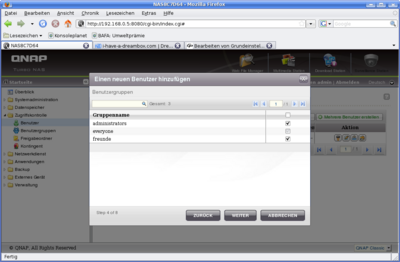 Zuweisung zu welcher Benutzergruppe man zugehört |
|
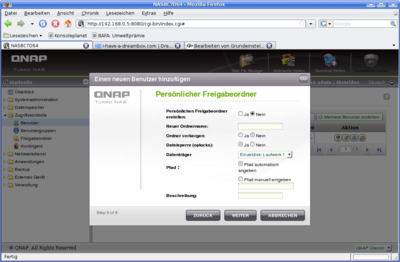 Hier braucht man erstmal nichts angeben, das wird wieder später gemacht. |
|
Bitte beachtet folgedes:
- RO = nur Leserechte
- RW = Lese und Schreibrechte
- Deny = Das Verzeichnis wird vor diesem User versteckt, und ist bei Webzugriff nicht Sichtbar!
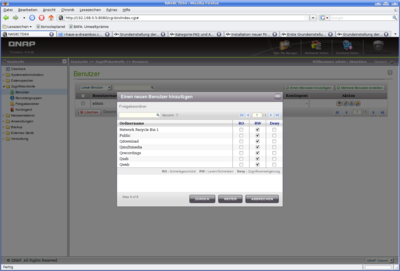 Zuweisung zu welcher Welche Zugriffrechte man hat |
|
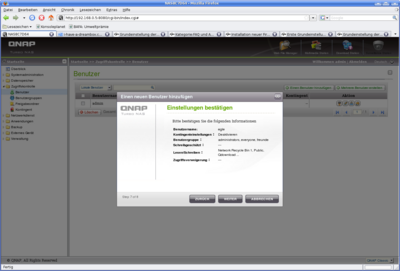 Der erste Benutzer wurde angelegt. |
|
Also wer Lust hat kann hier seine ganzen User Anlegen.
Wenn man schon im Vorfeld weiß das man mehrere User haben will.
Zurück zum Inhaltsverzeichnis:
Freigabeordner
Wechselt im Adminbereich zur Zugriffskontrolle - Freigabeordner
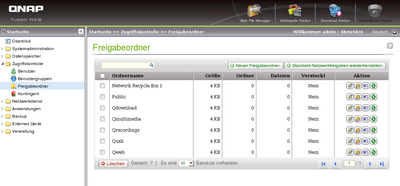 Zugriff mit Webbrowser auf die Freigabeordner mit den Standartverzeichnise |
|
Hier sei an dieser Stelle erklärt wo sich die Pfade der Freigaben befinden.
Die interne Festplatte wird im Qnap z.B. nach /share/HDx-xxx/ gempountet.
Dort befinden sich dann die root (das Hauptverzeichnis) der Festplatte.
Das bedeutet das dort alle Verzeichnisse liegen und wenn man nun weitere Freigaben macht diese dort auch automatisch erstellt werden.
Spielt man mit dem Gedanken seine Nas mittels NFS oder Samba im Internen Netz anzuschließen sollte man zur besseren Übersicht und dem einfacheren späteren Zugriff sich ein wenig Gedanken machen wie die Struktur der Unterverzeichnisse aussehen soll. Damit man hinterher nicht zig Verzeichnisse per NFS einbinden muss.
Oder auch nur damit man so auch ganz leicht ein komplettes Backup seiner Daten machen kann/könnte.
Eine Empfehlung von mir wäre ein Unterverzeichnis zu erstellen z.B. NAS und in diesem dann eben die weitere Unterverzeichnisse zu erstellen.
Das ganze könnte so dann aussehen.
- Nas
- Media
- Audio
- Movie
- Bilder
- Photobilder
- Wallpaper
- Avatare
- Backup
- Daten
- Anleitungen
- Zip-files
- Rar-files
Das würde dann bei der NFS oder Samba freigaben später dann den Zugriff erleichtern da man ja dann nur einen Zugriff auf das Verzeichnis Nas benötigt und nicht ggf. Hunderte zugriffe der einzeln angelegten Ordner-Strukturen braucht.

|
Auch wenn der vorhandene Ordner Qmultimedia schon verlockend klingt würde ich da keine weiteren Verzeichnisse erstellen.
Dieser hat den kleinen Nachteil das er für sämtliche weitere Unterverzeichnisse (Thumbnail) erstellt. Und wer möchte schon in seiner MP3-Sammlung später hunderte Ordner finden die .@__thumb lauten???
|
Erstellen wir nun unsere Ordnerstruktur.
Klickt auf neue Freigabeordner und gebt den ersten Ordnernamen ein.
Die weiteren Schritte mit den Zugriffe sind ja schon erklärt.
RW würde ich hier nur dem Admin und dem eigenem User geben der das ja später als NFS usw. einbinden will an seinem Computer.
Den Restlichen User würde hier auf Deny setzen....
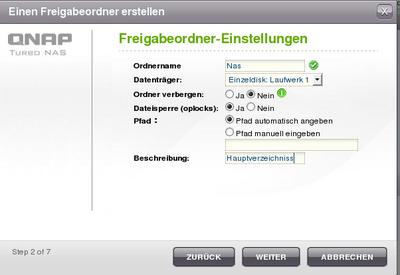 erstellen der ersten Freigabe (root bzw. Hauptverzeichnis) |
|
So bei den weiteren Freigaben sollte man dann die Pfade Manuell ins erste erstellte setzen.
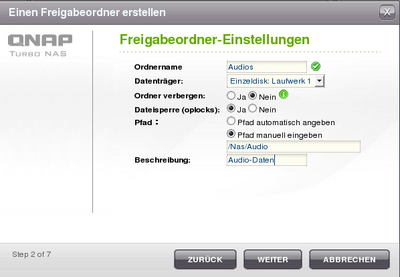 erstellen der weiteren Freigaben (manuell gesetzte Pfade aufs gewünschte Hauptverzeichnis) |
|
So geht es dann weitere bis alle gewünschten Verzeichnisse erstellt wurden, man kann natürlich auch später noch im Nachhinein immer noch weitere Verzeichnisse erstellen, oder eben mehrere Hauptverzeichnisse.
Dies ist eine schwere Individuelle Entscheidung die jedem selbst überlassen ist!
Zurück zum Inhaltsverzeichnis:
Kontingent
Hier kann man wohl den Usern eine gewisse Fetsplattengröße zuordnen.
Da ich das noch nicht getestet habe kann ich dazu auch nichts genaueres schreiben, evtl. kann das ja ein andere User mit mehr Erfahrung?
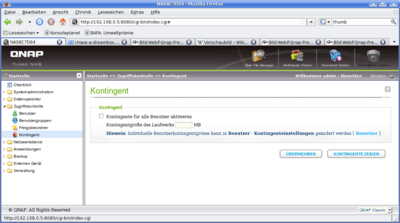 beschränken des Benutzergrößen? |
|
Zurück zum Inhaltsverzeichnis: